집 >데이터 베이스 >MySQL 튜토리얼 >mysql 윈도우 서비스를 시작할 수 없으면 어떻게 해야 합니까?
mysql 윈도우 서비스를 시작할 수 없으면 어떻게 해야 합니까?
- 藏色散人원래의
- 2021-12-29 11:31:0215458검색
mysql 창 서비스를 시작할 수 없는 문제에 대한 해결 방법: 1. mysql 설치 디렉터리를 찾아 해당 구성 파일 my.ini를 bin 디렉터리로 이동합니다. 2. 관리자 권한으로 명령줄 모드에서 bin 디렉터리를 입력합니다. . "mysqld --initialize..." 명령을 실행하세요.

이 문서의 운영 환경: Windows 7 시스템, Mysql 버전 5.7, Dell G3 컴퓨터.
mysql 윈도우 서비스를 시작할 수 없으면 어떻게 해야 하나요?
Windows에서 MySQL 서비스를 시작할 수 없는 문제 해결 방법:
1. MySQL 서비스를 시작하면 아래와 같은 대화 상자가 나타납니다
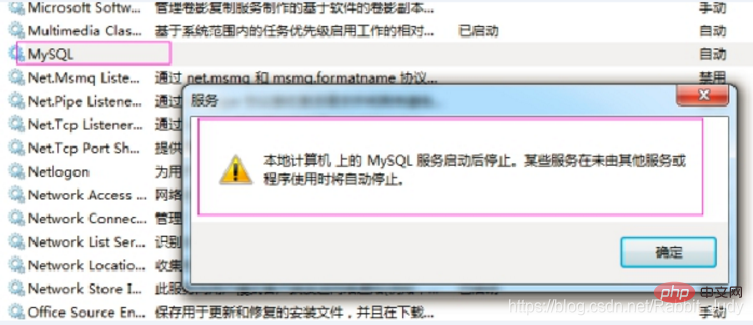
2. mysql 설치 디렉터리를 변경하고 my.ini 구성 파일이 bin 디렉터리로 이동됩니다.
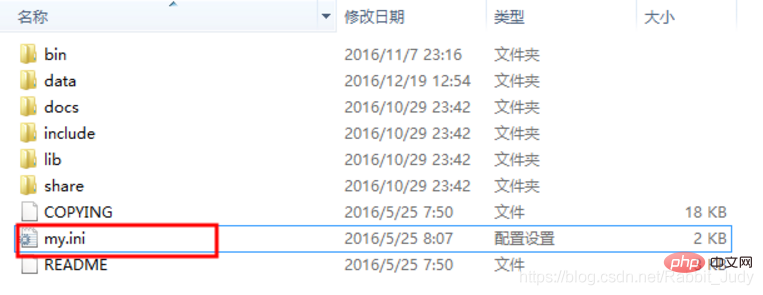
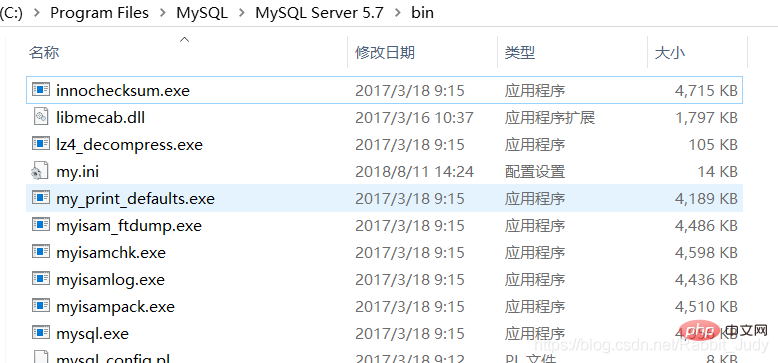
3. 관리자 권한으로 명령줄 모드에서 bin 디렉터리에 들어갑니다.
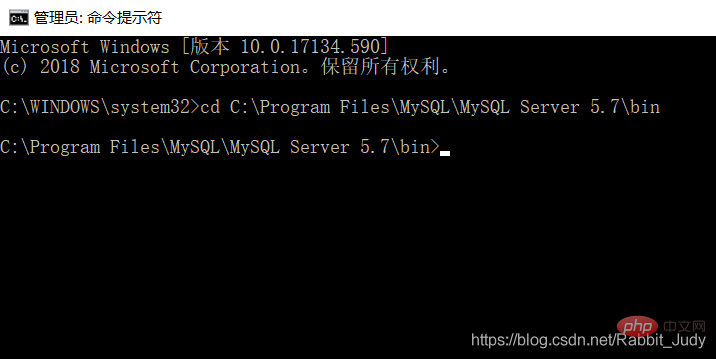
4. 다음으로 명령줄에서 mysqld --initialize --user=mysql --console 명령을 실행합니다. 이 단계에서는 나중에 기록하고 사용해야 하는 임시 비밀번호를 얻습니다.

5. 그런 다음 명령줄 모드에서 mysqld --install을 입력하여 서비스를 설치합니다. 설치가 완료된 후 작업 관리자에서 "서비스"를 찾아 MySQL 서비스를 시작합니다.
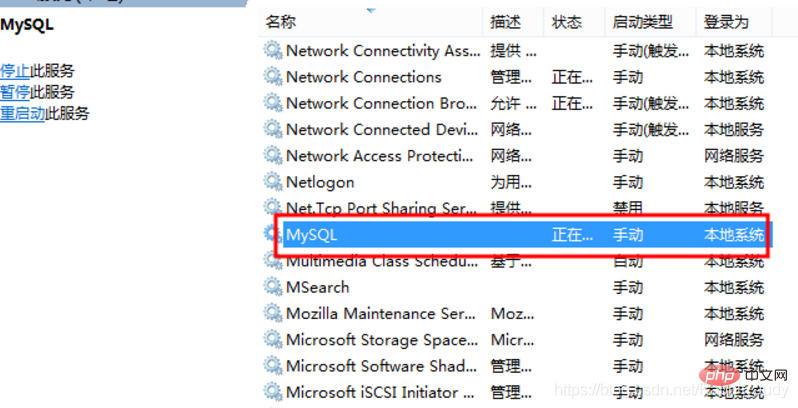
6. 마지막으로 명령줄에 mysql -uroot -p를 입력하고 이전 임시 비밀번호를 사용하여 데이터베이스에 성공적으로 로그인합니다.

7. 비밀번호를 변경하려면 명령줄에 mysqladmin -u root -p 비밀번호 루트를 입력하세요. 첫 번째 루트는 사용자 이름이고, 두 번째 루트는 비밀번호를 직접 설정하세요.

추천 학습: "mysql 비디오 튜토리얼"
위 내용은 mysql 윈도우 서비스를 시작할 수 없으면 어떻게 해야 합니까?의 상세 내용입니다. 자세한 내용은 PHP 중국어 웹사이트의 기타 관련 기사를 참조하세요!
성명:
본 글의 내용은 네티즌들의 자발적인 기여로 작성되었으며, 저작권은 원저작자에게 있습니다. 본 사이트는 이에 상응하는 법적 책임을 지지 않습니다. 표절이나 침해가 의심되는 콘텐츠를 발견한 경우 admin@php.cn으로 문의하세요.

